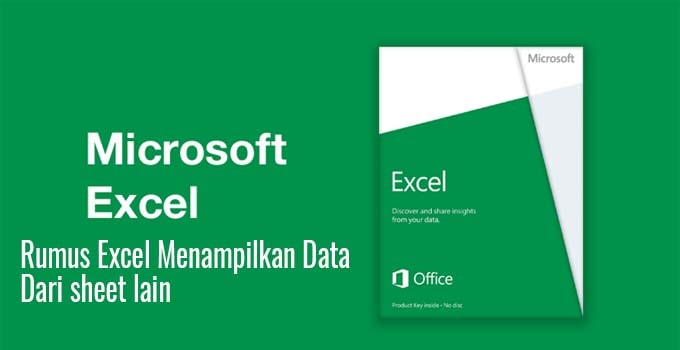[su_box title=”Soal Excel dan Jawabannya #34” box_color=”#1a7331″ title_color=”#ffffff” radius=”2″]Rumus Excel menampilkan data dari sheet lain adalah …
Jawab:
“=Sheet!Cells”[/su_box]
Pembahasan
Dalam Microsoft Excel, ada beberapa istilah yang mungkin sudah cukup familiar bagi Anda pengguna jenis Microsoft ini. Salah satunya yaitu istilah Worksheet, yang merupakan lembar kerja elektronik yang ada dalam Excel. Biasanya, dalam satu file Excel, Anda dapat membuat beberapa sheet yang berbeda-beda dan bisa saling menampilkan data dari sheet lain dengan rumus tertentu.
Adapun rumus yang digunakan untuk menampilkan isi Cells yang berada di Sheet yang berbeda dalam suatu file kerja Microsoft Excel, biasa disebut dengan rumus formula Lookup. Hal ini berlaku jika Anda ingin menampilkan isi cells dari suatu sheet maupun untuk menampilkan keseluruhan isi sheet.
Baca Dulu: Cara menambah Sheet di Excel
Rumus Excel Menampilkan Data dari Sheet Lain
Menampilkan data yang berasal dari suatu Cells dari sheet lain, umumnya bisa dimanfaatkan untuk membuat suatu aplikasi sederhana berbasis Microsoft Excel. Dalam hal ini, data pendukung akan diinput dari sheet yang berbeda.
Seperti contohnya, data yang diinput pada sheet 1 akan ditampilkan pada sheet 2 untuk dicetak.
Adapun rumus yang digunakan dalam hal ini termasuk cukup sederhana, yaitu:
Dimana “Sheet” merupakan perintah untuk menampilkan data dari Sheet yang berbeda.
Misalnya data diambil dari Sheet 1, maka cukup tuliskan “Sheet1!” pada bagian tersebut. Begitu pula pada kata “Cells” yang merupakan perintah untuk menampilkan data dari cells tertentu.
Contohnya, Anda bisa menuliskan “A1” pada bagian tersebut untuk mengambil data dari cells A1.
Berdasarkan penjelasan dari rumus tersebut, Anda bisa langsung memindahkan data dari suatu Sheet dan Cells ke dalam Sheet dan Cells yang berbeda.
Contohnya, jika Anda ingin menampilkan data dari Cells B2 yang berada pada Sheet 1, maka Anda bisa menuliskan “=Sheet1!B2” pada bagian Cells tempat Anda ingin mencetaknya.
Pelajari juga:
Rumus Menampilkan Data dari Sheet Lain dengan Kriteria Tertentu Pada Excel
Dengan menggunakan rumus yang telah dibahas sebelumnya, maka Anda akan lebih mudah dalam menampilkan data yang diinput dari Sheet Excel lain. Namun, Anda mungkin harus melakukannya dengan cara menulis rumusnya satu per satu pada Sheet Excel yang nantinya akan dicetak atau diprint.
Untuk itu, agar Anda tidak perlu lagi mengetik satu per satu rumus tersebut, Anda bisa menggunakan contoh rumus Lookup untuk menampilkan data dari Sheet lain dengan kriteria tertentu.
Rumus formula Lookup tersebut bisa digunakan untuk menampilkan beberapa data dari sheet yang berbeda ke sheet yang sudah siap untuk dicetak atau diprint. Adapun pengaplikasian rumus formula Lookup ini, yakni pada proses pembuatan aplikasi sederhana berbasis spreadsheet.
Contohnya, pada pembuatan raport sekolah, Anda dapat membuat dokumen dengan isi yang sama namun dengan bentuk berbeda pada Sheet lainnya, tanpa harus menginput satu per satu data yang ada, seperti nomor urut, nama, NIS, hingga nilai setiap mata pelajaran siswanya. Adapun contohnya pada rumus Lookup berikut ini:
Dalam hal ini, kita akan melakukan proses pemindahan data dari Sheet 1 ke Sheet 2 untuk informasi seputar raport siswa. Dimana masing-masing siswa telah diurutkan dengan nomor urut yang berbeda-beda dalam Sheet 1 sebelumnya. Adapun keterangan dari rumus diatas, yaitu:
- H3, merupakan cells pada Sheet 2 yang berisi nomor urut, misalnya nomor urut 1, yang berarti perintah untuk memindai data dari siswa yang memiliki nomor urut tersebut pada Sheet 1.
- Sheet1!A2:F6, merupakan tabel referensi pada Sheet 1 yang berisi keseluruhan data yang akan dipindai. “A2:F6” pada bagian ini merupakan rentang tabel pada Sheet 1 yang datanya akan dipindai pada Sheet 2.
- Angka 2, adalah bagian yang menjelaskan urutan kolom ke 2 pada tabel referensi yang akan mewakili keseluruhan data. Umumnya, bagian kolom ini akan berisi nama-nama siswa.
Cari tahu juga jawaban dari soal Excel lainnya:
Bagitulah pembahasan dari pertanyaan “menampilkan data dengan kriteria tertentu pada Excel” dari soal Excel adik-adik sekolah. Atau Anda yang memang sedang mencari cara menampilkan data dengan kriteria tertentu pada Excel untuk pekerjaan Anda saat ini. Terutama bagi guru atau karyawan yang sedang menyusun data dikantor. Semoga bermanfaat bagi Anda.

Menyukai dunia traveling, blogging, menulis di blog sejak 2014 sampai sekarang.